İOS kullanıcıları olarak, Apple mobil cihazların USB sürücüsünün iPhone / iPad / iPod için neden bu kadar önemli olduğunu zaten biliyor olabilirsiniz. İOS aygıtını bağladığınızda, Windows, iOS aygıtlarınızı bilgisayara bağlamanıza yardımcı olmak için otomatik olarak yükler ve dosyaları yönetmenizi sağlar.
Apple mobil cihazlar USB sürücüsü olmadan, bilgisayarınıza bağlı iOS cihazı düzgün çalışmaz. Bazen bir "!" veya "?" iTunes'a bağladıktan sonra iTunes, iPhone, iPad veya iPod'u tanıyamaz veya bilgisayar sistemi Apple Mobil Aygıt USB Sürücüsünü güncellemeniz gerektiğini gösterir.
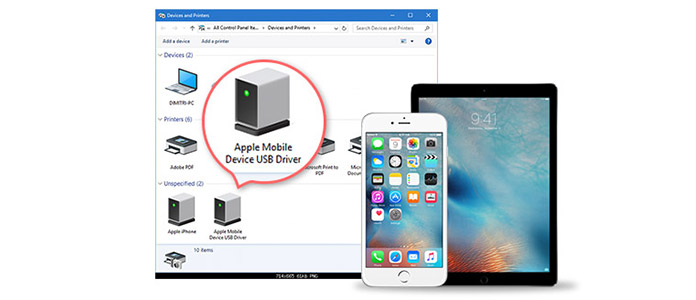
Apple Mobile Device USB Sürücüsü
Burada, apple mobil cihazları USB sürücüsü kullanırken bu sorunların bazı nedenlerini ve çözümlerini tartışacağız.
If iTunes iPhone'unuzu tanıyamıyor, iPad veya iPod'u iOS aygıtını bilgisayarınıza bağladıktan sonra, önce PC'de iTunes'un en son sürümüne sahip olduğunuzdan ve iOS aygıtınızın açık olduğundan emin olmanız gerekir. Ve sonra Windows 7/8/10 bilgisayarınızda Apple Mobil Aygıt USB Sürücüsünü bulmanız gerekir. Nasıl bulunur? Şimdi, kullandığınız Windows sürümüne yönelik adımları izleyerek Aygıt Yöneticisi'ni açmalısınız:
Bilgisayarınızın sol alt köşesindeki Arama çubuğunu tıklayın ve kutuya Aygıt Yöneticisi yazın.
Enter tuşuna basın. Evrensel Seri Veri Yolu Denetleyicileri altındaki listede Apple Mobil Aygıt USB Sürücüsünü bulabilirsiniz.
not: Apple Mobil Aygıt USB Sürücüsünü bulmak istediğinizde, iOS aygıtının takılı olduğundan emin olmalısınız.
Tüm donanım aygıtlarınızın doğru çalıştığından emin olmak için sürücülerinizin güncel tutulması çok önemlidir. İOS aygıtınızı bilgisayara bağladığınızda, sistem Apple Mobil Aygıt USB Sürücüsünü güncellemenizi hatırlatır. Şu anda, "Aygıt Yöneticisi" nde bir girişi sağ tıklamış olmanız gerekir. Şimdi şu adımları izleyin:
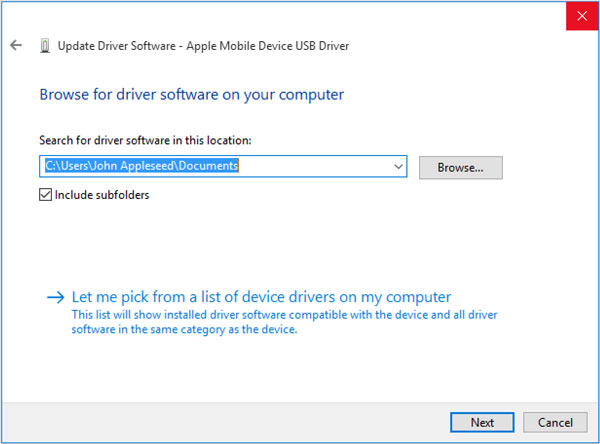
Apple Mobile Device USB Driver'ı güncelledikten sonra, USB sürücüsünün olup olmadığından emin değilseniz, cihazınızı PC'ye bağlayıp iTunes'un cihazınızı algılamasına izin vererek bunu kontrol edebilirsiniz. İOS aygıtınız Windows 10/8/7 / Vista / XP bilgisayarındaki iTunes'ta tanınmıyorsa, Apple Mobile Device Service'i yeniden başlatarak sorunu çözebilirsiniz. İşte adımlar:
If iTunes PC'de Apple mobil cihaz hizmetini yeniden başlattıktan sonra hala iOS cihazını algılayamıyorsa, Apple Mobile Device USB Sürücüsünü güncellemeniz gerekebilir. O zaman nasıl yapılır? Bu makaleyi okumaya devam edin.
Apple Mobil Aygıt USB Sürücünüzün bilgisayarınızda hala eksik olduğunu veya USB sürücüsünün düzgün çalışamayacağını öğrenirseniz, Apple USB sürücüsünü yeniden yüklemeniz gerekebilir.
1. AdımÖnceden yüklenmiş Apple sürücülerini kaldırın.
Apple destek sürücüsünü bulmak için yukarıdaki yöntemleri kullanın ve sağ tıklayın ve Özellikler'i seçin. Sürücü sekmesine tıklayın ve ardından Kaldır düğmesine tıklayın. USB sürücüsünü silmek isteyip istemediğiniz sorulacaktır. Evet'i seçin ve bilgisayarınızdan kaldırın.
2. AdımKurulum dosyasını apple mobil cihazlarından indirin USB sürücüsü web sitelerini bilgisayarınızın işletim sistemine göre indirin.
3. AdımDosyayı açın ve yüklemek için ".exe" dosyasını çalıştırın.
4. AdımKurulum işlemine devam edin ve kurulumu tamamlamak için "Kabul Et / Sonraki / Tamam" düğmesini tıklayın.
Yukarıdaki bu tür sorunlarla karşılaştığınızda ve Apple Mobile Device USB Driver, iOS dosyalarınızı yönetmenize yardımcı olmak için iyi çalışamaz veya iTunes, iOS cihazınızı bile algılayamaz. Bu makalenin bu sorunlardan başarılı bir şekilde yararlanmanıza yardımcı olacağını umuyoruz.
İPhone'u bağlamak çoğunlukla iTunes senkronizasyonu veya geri yüklemesi için bilgisayara bağlanmak içindir. Ancak, iTunes ile ilgili bazı sorunlarla karşılaşırsanız, iTunes hatalarını düzeltme.